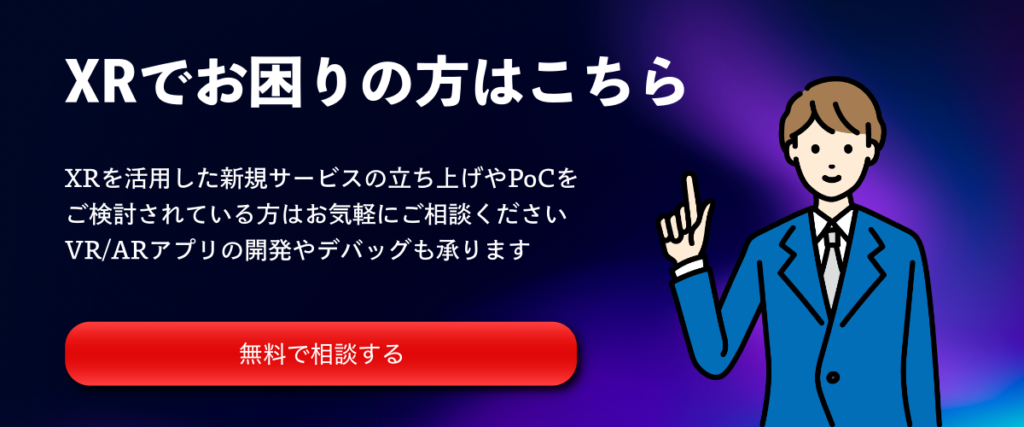【ゲーム開発者必見】UE5を最速で再起動して作業を効率化する方法をVRゲーム開発者が解説(4.27以前も使用可)
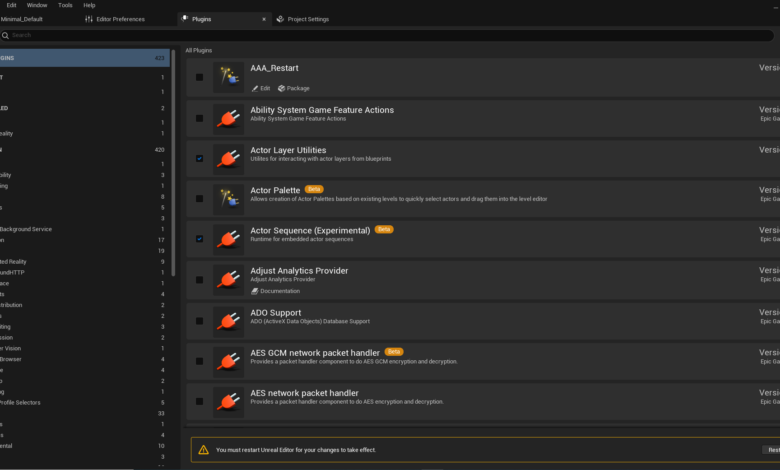
みなさまこんにちは!
Unreal EngineでVRゲームを開発しているリボルバーナカノです!
今回は『UE5および4を最速で再起動して作業を効率化する方法』を解説します!!
この方法を使うことでヘッドセットをエディター起動後に接続できるメリットがあります。
ぜひ参考にしてみてください。
プロジェクトを開く
まずお好きなプロジェクトを開いてください。
今回はUE5.0.2を使用しておりますが、基本的にどのバージョンでも使用できます!
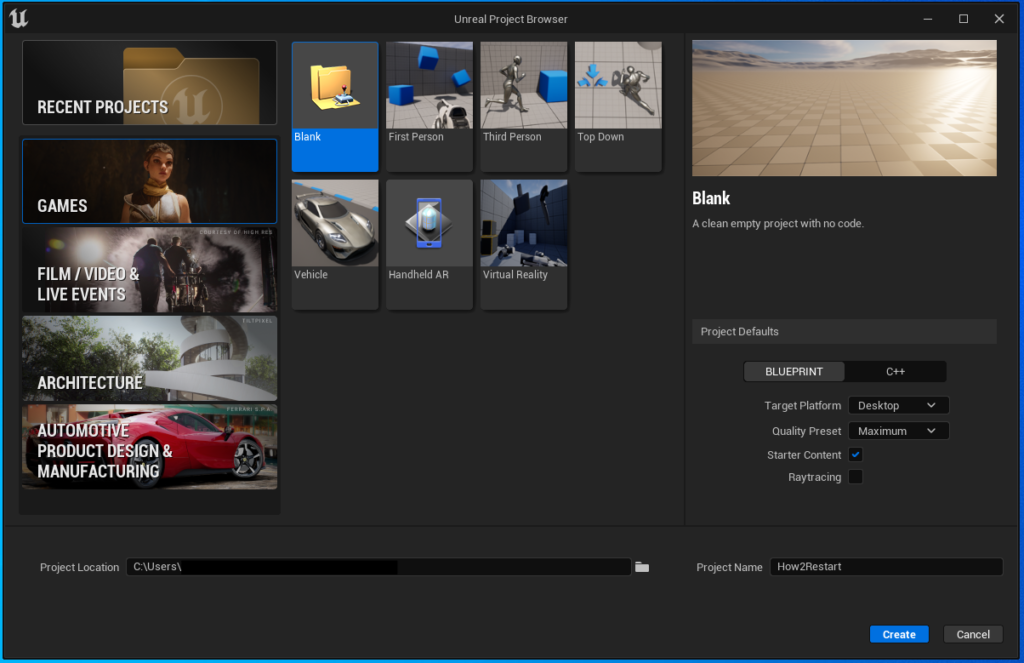
プラグイン選択
左上のタブから[Edit](編集)>[Plugins](プラグイン)を選択してください
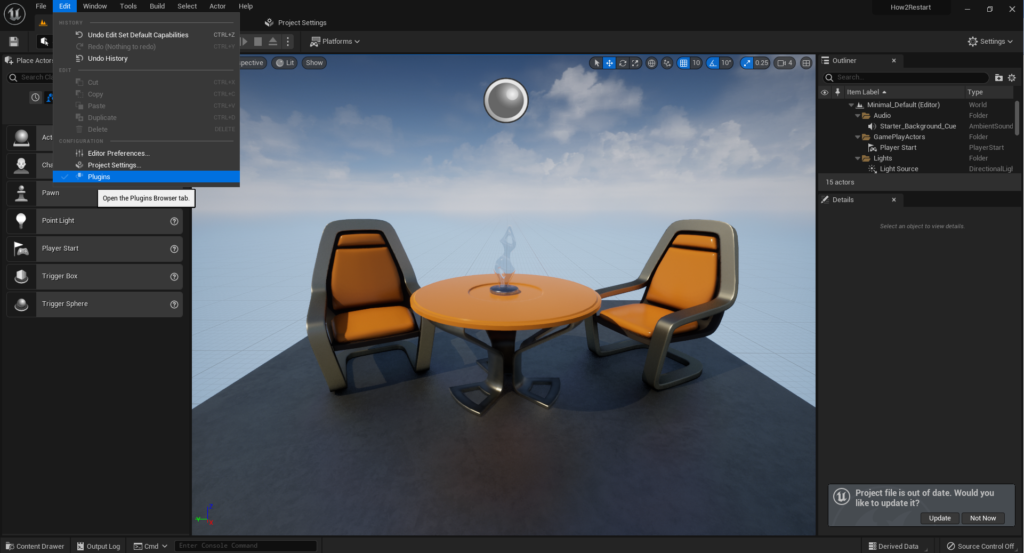
プラグイン追加
Pluginsを開いたら左上にある[+Add]マークを押しましょう
NewPlugin(新しいプラグインを追加)のウィンドウが表示されたら画面上のContent Onlyを選択し、
下にプラグインの名前を入力しましょう、できれば「AAA_Restart」の様な一番上に来て、分かりやすい名前にしましょう。
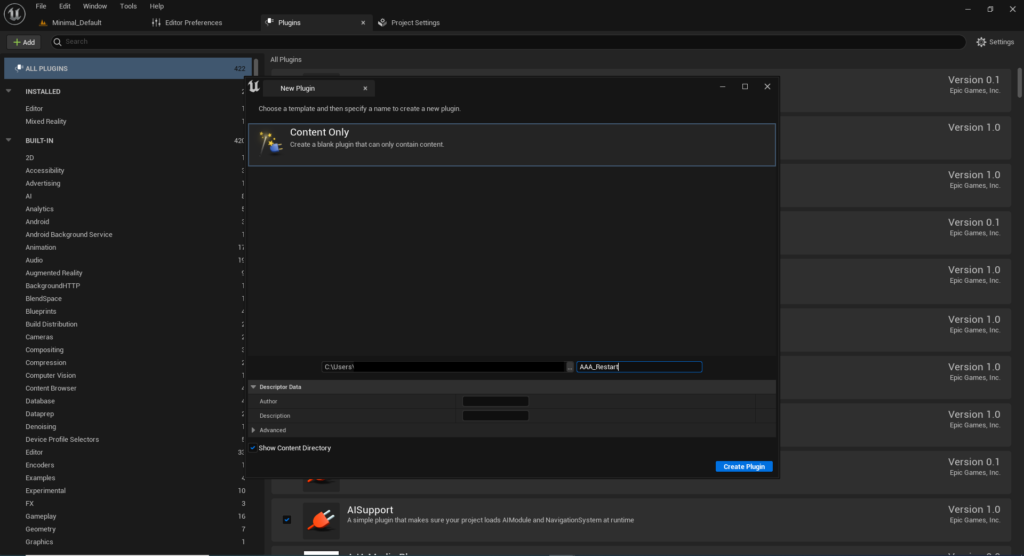
Pluginsの一番上に今作成したプラグインもどきが表示されていれば成功です。
これを使用して再起動を簡単に行うことができます。
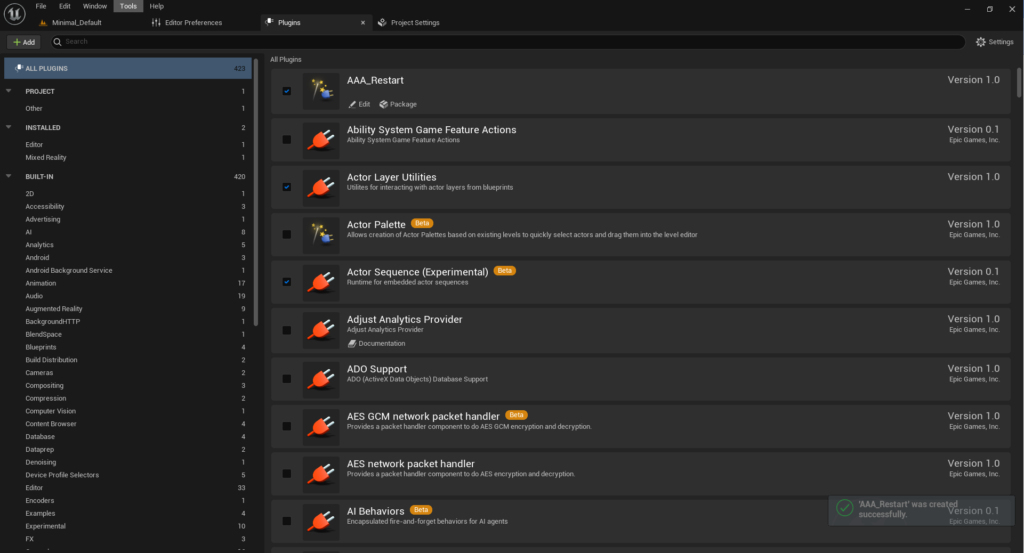
再起動!
あとは作成したプラグインのチェックを外すだけ!
チェックを外したりつけたりするとプラグインのインストールやアンインストールが必要になるためUE4が再起動されます。
それを利用して空のプライグインで再起動を促すことができます!
それでは実際に、[Restart Now](再起動する)を押してみましょう
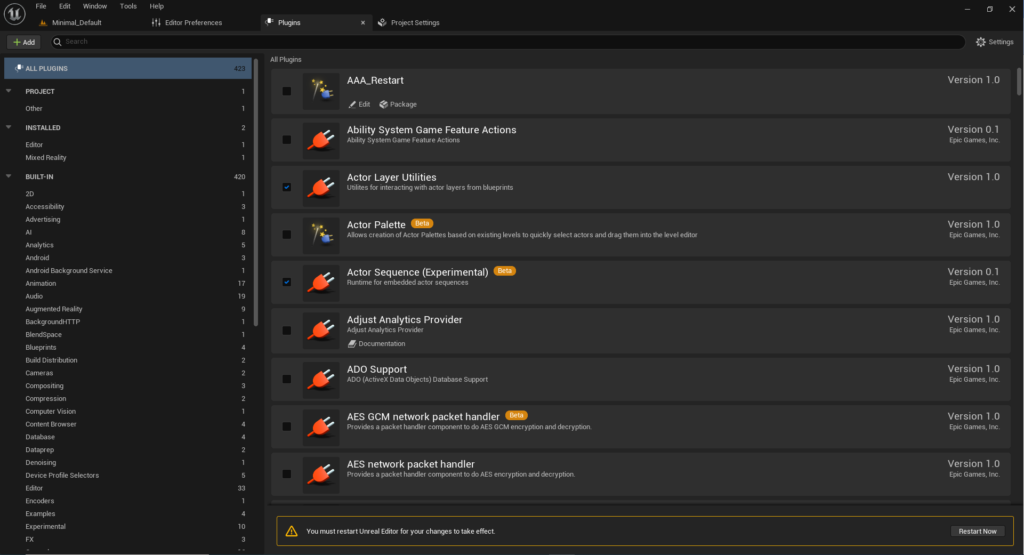
ローディングが始まり・・・・
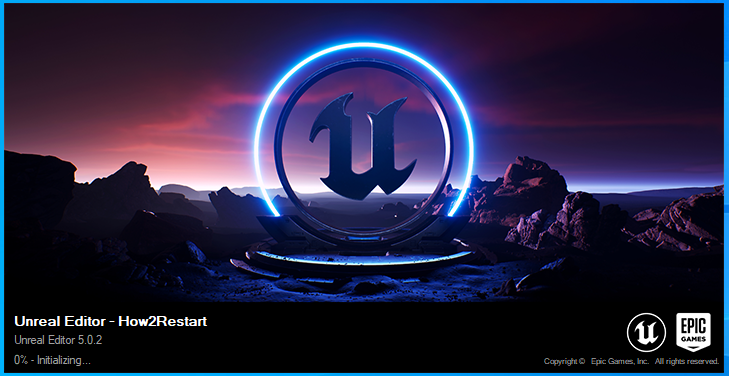
見事に再起動を行うことができました!

VR Previewがグレーアウトしている時に便利なTips
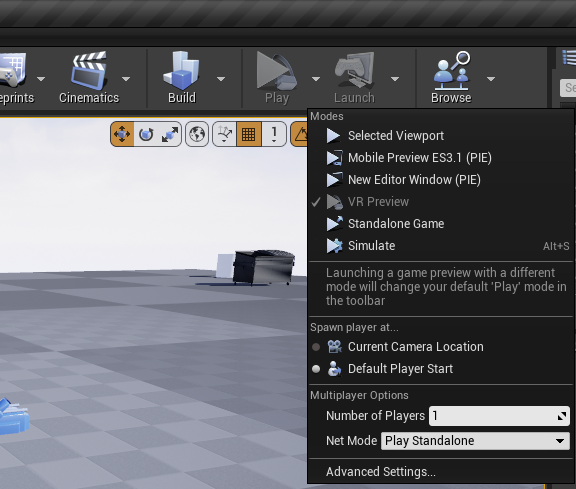
UEでVR開発をする方がVRを接続する前にエディターを起動してしまった場合、
このようにグレーアウトすることがあります。
このような場合に今回のTipsを使用してVRを接続した後にPluginのチェックを操作することで、
手軽に再起動することができます。
ぜひお試しください!
(最新Ver.Unreal Engine5.0.2)